
Schwammwerkzeug in Photoshop
- Photoshop ist eine exzellente Software, die für die Bearbeitung von mehreren Bildern und Videos mit den besten Werkzeugen verwendet wird. Heute wird das Schwammwerkzeug in Photoshop aus mehreren Gründen für die Bearbeitung von Bildern verwendet. Es ist eines der effektivsten Werkzeuge, das vor allem von Künstlern verwendet wird Erhöhen und verringern Sie die Sättigung in bestimmten Bildbereichen, um die Tiefe oder die Beleuchtung der vorhandenen Bildbereiche zu verbessern. Fotografen, Animationskünstler, Texturkünstler und andere verwenden diese Option in ihrem Arbeitsprozess. Durch wiederholtes Bewegen des Schwamms im selben Bereich wird die Farbe im Sättigungsmodus heller und die Farbe im Entsättigungsmodus dunkler. Die Anzahl der Wiedererkennungswerte hängt also von der Farbe ab, die wir für das Bild benötigen.
- Leichte Farbkorrekturen, allmähliches Verringern oder Erhöhen der Farbe können mit dem Schwammwerkzeug vorgenommen werden. Das Entfernen der Farbe kann auch bei Bedarf gemäß Projekt durchgeführt werden. Konfigurationen mit Attributen wie „Flow“ tragen dazu bei, die perfekte Farbration auf dem Bild abzulegen, „Airbrush“ stimuliert traditionelle Techniken (verteilt die Farbe gleichmäßig) auf dem Bild und „Vibrancy“ trägt dazu bei, einfarbige Farben in Pixel abzulegen und Farbanteile zu vermeiden Pixel zwischen gesättigten und entsättigten Pixeln führen zu einer gleichmäßigen Farbtransaktion auf dem Bild, wodurch das Bild optisch gut aussieht, ohne dass Farbpixel geteilt werden. Mit dem Schwammwerkzeug in Photoshop können wir eine hohe Sättigung und einen niedrigen Sättigungswert der Bildfarben erzielen. Viele Künstler und Fotografen empfehlen dies, um Zeit beim Arbeiten zu sparen und dem Bild ein gutes Aussehen zu verleihen.
Wie benutze ich das Schwammwerkzeug?
- Sobald Photoshop und das Schwammwerkzeug aus dem Werkzeugmenü ausgewählt sind, können dort alle Pinsel aus der Menüleiste aktiviert und die Pinselform, -ausrichtung, -stärke und -farbe konfiguriert werden. Wir können den Modus des Pinsels konfigurieren, in dem die Farben auf dem unten aufgenommenen Bild gesättigt oder entsättigt werden sollen, um den Unterschied zu erkennen. Wenn wir den Sättigungsmodus verwenden, wird die vorhandene Farbe auf dem Bild heller. Wenn wir den Entsättigungsmodus verwenden, wird die Farbe dunkler. Dies hängt auch von der Anzahl der Reputationen des Schwamms auf dem Bild ab. Der Schwamm muss nur auf den erforderlichen Teil des Bildes bewegt werden, damit so viele Benutzer den Teil mit verschiedenen Auswahlwerkzeugen auswählen und dann das Schwammwerkzeug auf den ausgewählten Teil bewegen, ist die beste Vorgehensweise, die es vermeidet, die Farbe zu verbreiten oder nicht zu verursachen Pixilation. Mit diesem Trick können die Bearbeitungen in guter Qualität für Client-Bilder ausgeführt werden.
- Wenn Sie die ursprüngliche Ebene nicht ändern möchten, können Sie die Maske erstellen und mit dem Schwammwerkzeug bearbeiten. Es gibt nur wenige weitere Eigenschaften, wie z. B. „Fließen“, die dazu beitragen, die Deckkraft der Farbablagerung auf dem Bild beizubehalten. Stellen Sie den Wert ein und verwenden Sie den Schwamm entsprechend. Airbrush muss immer aktiv sein, um die Farbgleichheit um den Teil des Schwamms zu verteilen, der bewegt wird, wenn die Airbrush nicht durchgehend ist Nach der Bearbeitung kann es zu einem Dumping kommen, das die Bildqualität beeinträchtigen kann. Außerdem muss während der Arbeit Lebendigkeit aktiv sein, damit sich die Pixel nicht zwischen verschiedenen Modi wie Sättigung und Entsättigung ausbreiten, wenn sie sich nahe beieinander befinden. Insgesamt hat Schwamm-Tool seine besten Benutzer aus Fotografie, Animation, VFX-Erstellung, Grafik-Designer und viele mehr.
Schritte mit Screenshots
- Mit dem Schwamm-Werkzeug können Sie dem Bild mithilfe einer Maske oder je nach Bedarf auf dem vorhandenen Bild unterschiedliche Sättigungsstufen hinzufügen. Das Folgende ist ein schrittweises Werkzeug, das bei der Konfiguration des Schwammwerkzeugs vor der Verwendung jeder Attribution hilfreich ist. Es ist wichtig zu arbeiten. Nachfolgend finden Sie eines der Beispiele für die Verwendung unterschiedlicher Sättigungswerte für das Schwammwerkzeug. Die Anzahl der Reputationen von Schwämmen auf demselben Gebiet wie die Farbtiefe ändert sich immer dunkler, wenn der Modus "Entsättigt" oder der Modus "Heller und gesättigt" deaktiviert wird.

Schritt 1) Öffnen Sie zuerst Photoshop und laden Sie das Bild, mit dem die Sättigung erhöht oder verringert werden soll. Wählen Sie dann das Schwammwerkzeug aus, das sich im Hotkey für das Werkzeugmenü befindet, um darauf zuzugreifen. Es ist "O". Sobald dies geschehen ist, können wir alle Eigenschaften wie Pinsel, Modus, Fluss, Airbrush und Lebendigkeit in der Menüleiste anzeigen.
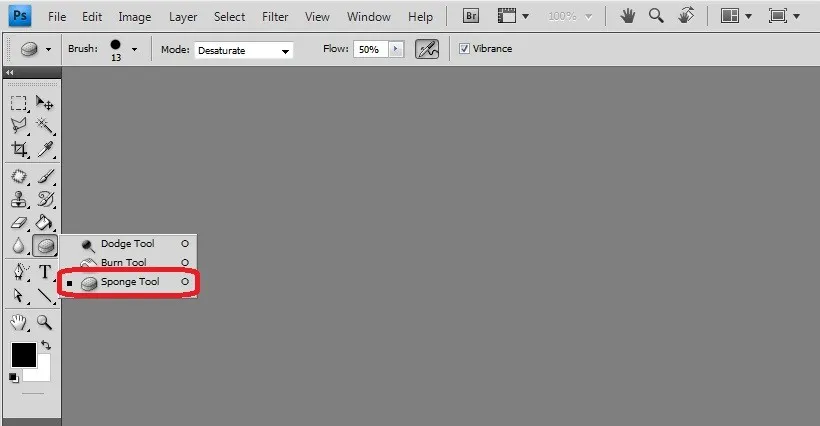
Schritt 2) Alle Pinsel werden aktiviert. Wir können den für unsere Anforderungen am besten geeigneten Pinsel verwenden. Mit gleichmäßig einstellbaren Eigenschaften wie Abmessung und Härte.
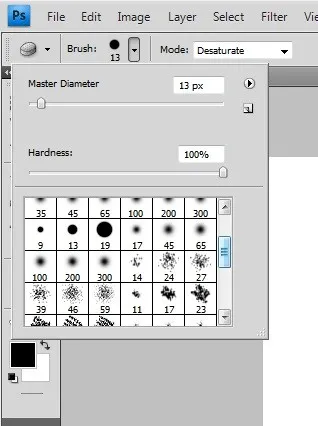
Schritt 3) Der Modus enthält eine Dropdown-Liste mit den Optionen "Sättigen" und "Entsättigen", mit deren Hilfe Sie die Sättigungsstufen auf dem Bild mithilfe einer Maske oder direkt auf dem Bild bis zum ausgewählten Bereich erhöhen und verringern können.

Schritt 4) Fluss ist der Anpassungswert, der der Deckkraft der Pinselfarbe ähnelt, die auf die Ebene aufgetragen werden soll.

Schritt 5) Die Airbrush-Option muss immer aktiviert sein, um eine gleichmäßige Farbverteilung zu gewährleisten, ohne unerwünschte Bereiche zu überlappen. Verbessert die Qualität der vorgenommenen Änderungen.

Schritt 6) Die Lebendigkeit erhält den Unterschied zwischen Sättigungs- und Entsättigungspixeln des Bildes aufrecht. Der Unterschied zwischen den Modi wird deutlich, wenn die Anforderungen an die Bildqualität erhöht werden.

Schritt 7) Das Pinselbedienfeld ist bei Bedarf auch für weitere Anforderungen verfügbar. Wir können Farbanpassungen und andere interne Eigenschaften für Bildverbesserungen vornehmen und Schwammbearbeitungen vornehmen, um ein natürliches Aussehen zu erzielen.

Fazit
- Mit den Schwamm-Werkzeugen können Sie dem Bild Effekte hinzufügen, um es zu sättigen, zu entsättigen, aufzuhellen, zu verwischen und vieles mehr. Außerdem können Sie verschiedene Maskenebenen verwenden, um Bearbeitungen zu speichern. Üben Sie an mehreren Mustern und Bildern, um das echte visuelle Gefühl der Tiefe zu verstehen, das dem Bild mit dem Werkzeug verliehen wird. Fotografen, 2D- und 3D-Vektoren sowie Photoshop-Grafiken können diese Option verwenden, um den Bildern in ihren Projekten eine visuelle Fülle zu verleihen.
- Anfänger und Fortgeschrittene können ihre Tricks mit dem Schwammwerkzeug vergleichen, wodurch Zeit und Prozess für viele andere Optionen bei gleichen Anforderungen gespart werden. Visitenkarten, Grußkarten, Texturkünstler und viele andere professionelle technische Lösungen mit Schwammwerkzeugen in Photoshop.
Empfohlene Artikel
Dies war eine Anleitung zum Sponge Tool in Photoshop. Hier haben wir die Verwendung von Sponge Tool in Photoshop und seinen Schritten mit Screenshots besprochen. Sie können auch unsere anderen Artikelvorschläge durchgehen, um mehr zu erfahren -
- Karriere im Entwerfen
- 3D Software Design
- Verwendung von Photoshop
- Adobe Photoshop-Befehle